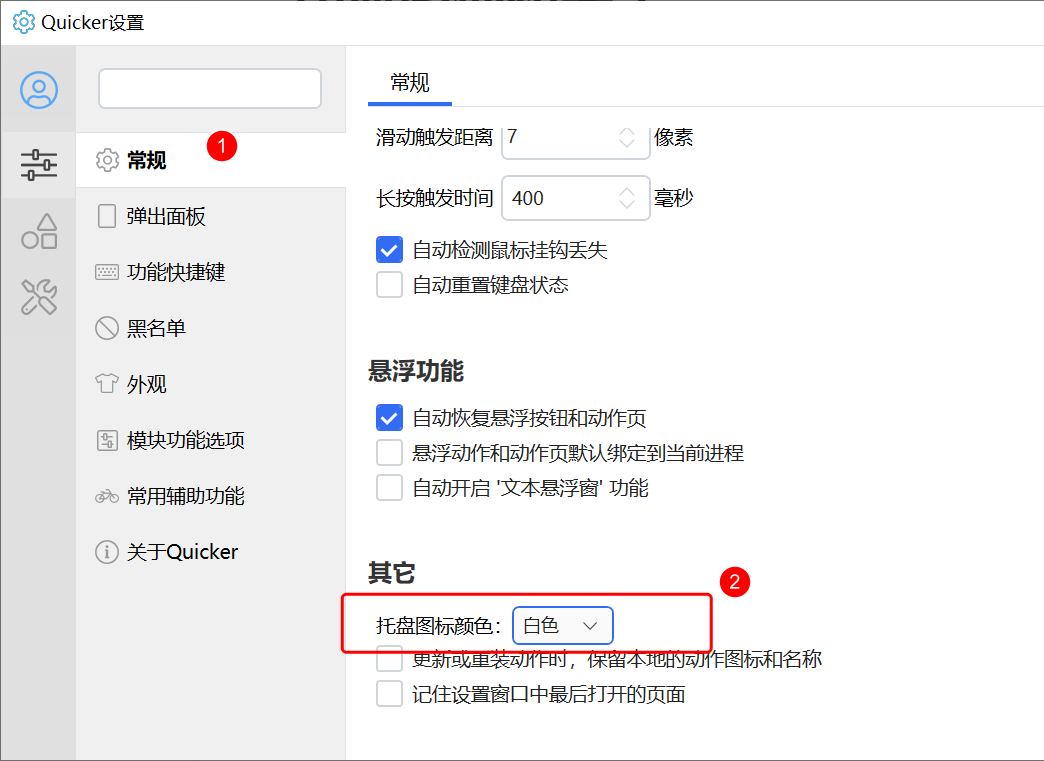# 托盘图标和菜单
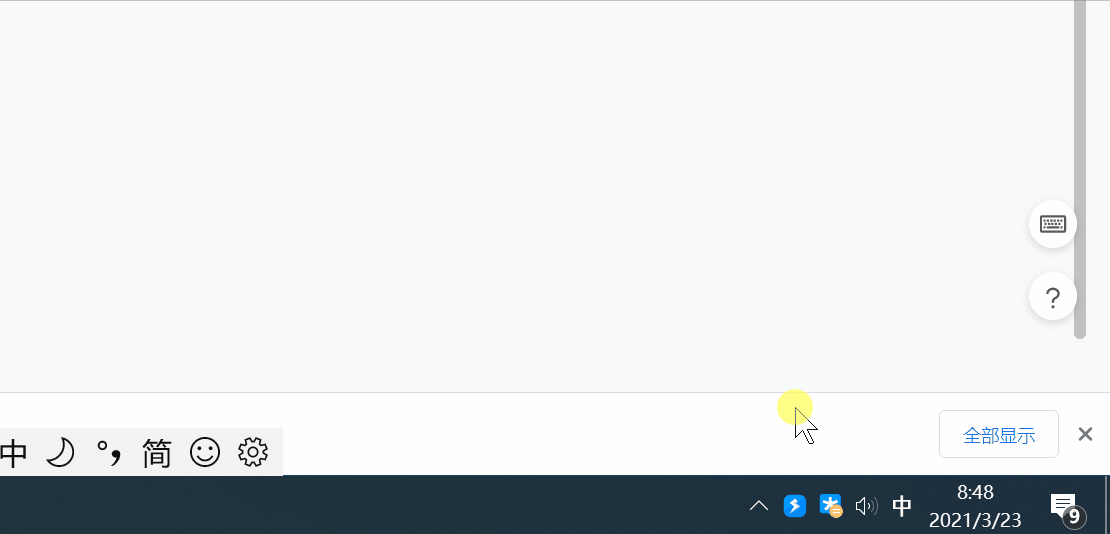
Quicker启动后会在Windows系统托盘显示一个图标。
### 托盘图标支持的操作
- **右键点击**图标可以弹出托盘菜单。
- **左键点击**图标可以激活Quicker窗口。
- **左键双击**图标可以快速禁用或恢复Quicker。
### 托盘图标菜单
- 显示主窗口:弹出面板窗口;
- 暂停:暂停或恢复面板弹出;
- 开启/关闭文本悬浮窗功能:是否开启[文本悬浮窗](https://www.yuque.com/quicker/manual/text-select-float-panel)功能。
- 重新加载鼠标挂钩:当发生了面板无法激活的问题时,可以尝试重新加载挂钩;
- 键鼠录制工具:录制键鼠操作。可以复制录制好的数据,在组合动作中通过“重放键鼠操作”模块使用。
- 关闭所有悬浮按钮:关闭掉所有的悬浮动作按钮;
- 中止动作:用于停止正在执行的长时间运行的动作;
- 退出:关闭Quicker软件。
### 修改托盘图标样式⚡
您可以根据喜好修改托盘图标的颜色,可选蓝色、白色、暗色三种。